Centro di Assistenza
Invia e-mail ai partecipanti registrati
Se devi inviare promemoria o aggiornamenti ai partecipanti già registrati, invia o programma un'e-mail dal tuo evento. Per iniziare, vai al pannello di gestione del tuo evento e seleziona E-mail ai partecipanti (in Gestione partecipanti). Le e-mail possono essere inviate in qualsiasi momento mentre il tuo evento è in corso e fino a 10 giorni dopo la sua conclusione.
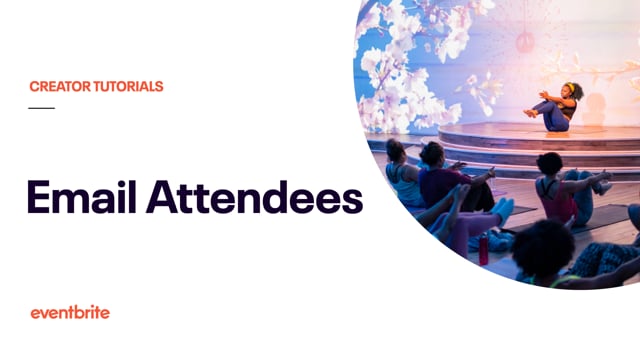
In questo articolo
- 1. Vai al pannello di gestione dell'evento.
- 2. Vai a "E-mail a partecipanti" (in "Gestione partecipanti").
- 3. Crea la tua e-mail.
- 4. Invia un'e-mail di prova.
- 5. Scegli quando inviare la tua e-mail.
- 6. Verifica le tue e-mail.
1. Vai al pannello di gestione dell'evento.
Accedi a Eventbrite e vai a Eventi. Quindi seleziona l'evento pubblicato.
Se il tuo evento prevede più date e orari:
Per inviare e-mail ai partecipanti a tutte le istanze dell'evento, resta sul pannello serie di eventi.
Per inviare e-mail ai partecipanti a una specifica istanza dell'evento, scegli Seleziona un'istanza.
2. Vai a "E-mail a partecipanti" (in "Gestione partecipanti").
Se non vedi questa opzione, verifica che il titolare dell'account ti abbia autorizzato a inviare e-mail ai partecipanti nelle sue Impostazioni organizzazione.
3. Crea la tua e-mail.
Seleziona Crea nuova e-mail partecipante. Puoi anche modificare o copiare un'e-mail programmata. Quindi, compila o aggiorna i seguenti campi.
Nome: nome della persona o dell'organizzazione che invia l'e-mail.
E-mail di risposta: nel caso in cui vengano inviate risposte alla tua e-mail.
A: chi desideri che riceva l'e-mail. Invia a tutti i partecipanti o seleziona partecipanti specifici.
Oggetto: oggetto dell'e-mail promemoria.
Messaggio: scrivi un messaggio ai tuoi partecipanti. Per ottenere risultati migliori, non copiare e incollare il testo da altri programmi (potrebbe contenere formattazione nascosta). Per aggiungere un'immagine, seleziona l'icona a forma di albero.
È possibile allegare file alla tua e-mail. È inoltre possibile includere link a contenuti ospitati su altri siti web.
4. Invia un'e-mail di prova.
Seleziona Invia prova per inviare al tuo indirizzo un'e-mail di prova. La tua e-mail potrebbe avere un aspetto diverso a seconda del servizio di posta elettronica utilizzato. Per risultati migliori, fai una prova con servizi di posta elettronica diversi (Gmail, Yahoo, Outlook, ecc.).
Se non ricevi l'e-mail di prova, controlla le tue impostazioni per la posta indesiderata.
5. Scegli quando inviare la tua e-mail.
Una volta inviate o messe in coda, le e-mail non possono essere annullate o modificate. Quando sei pronto a inviare la tua e-mail, puoi scegliere tra le seguenti opzioni:
Invia ora.
Invia in una data e a un orario specifici (in base al fuso orario del tuo evento).
Invia un determinato numero di giorni, ore e minuti prima dell'inizio dell'evento.
Se effettui l'invio per tutte le istanze di un evento ricorrente, puoi selezionare solo le opzioni "Invia ora" o "Invia in una data e a un orario specifici".
6. Verifica le tue e-mail.
Torna a E-mail ai partecipanti per visualizzare le e-mail programmate, in coda e inviate.
Seleziona l'oggetto per visualizzare l'e-mail.
Seleziona E-mail per visualizzare i destinatari.
Seleziona Elimina per rimuovere eventuali e-mail programmate o le copie delle e-mail inviate.
Seleziona Copia per creare una nuova e-mail con lo stesso contenuto.
Le e-mail figureranno come "In coda" finché non saranno state inviate con successo a tutti i destinatari.
La durata dello stato "In coda" dipende da quante e-mail vengono inviate tramite Eventbrite da tutti gli account. Aggiorna la pagina per visualizzare lo stato attuale.